
Зміст
Motorola Moto Z є дивовижним смартфоном. Багато чого можна сказати про рішення компанії прийняти модульне підключення таким чином, що має сенс. Ви не вимикаєте свій Moto Z і не знімаєте його, щоб додати нові функціональні можливості. Ви просто зафіксуєте Moto Mod на задньому місці телефону. Moto Mods - не єдина річ, яка робить Moto Z дивовижною. Щось подібне до Moto Mods можливо лише завдяки операційній системі Android від Google і тим, що вона дозволяє компаніям. Наприклад, ви, напевно, не знали, що ви можете відкрити 2 програми одночасно з Moto Z.
Це називається багатозадачністю, і це можливо тому, що Moto Z працює на Android 7.0. Оновлення програмного забезпечення додало можливість відкривати 2 програми одночасно, а також інші функції, які Google сподівається зберегти приклеєні користувачі на свій смартфон Android. DayDream, наприклад, перетворює обрані смартфони Android у гарнітуру для віртуальної реальності, коли він закріплений за аксесуаром DayDream Viewer, який компанія нещодавно почала продавати. Google називає нові функції багатозадачністю колективно. Саме завдяки цій функції можна надсилати текстове повідомлення і продовжувати перегляд телевізійного шоу одночасно, наприклад.

Ось як можна відкрити 2 програми на Moto Z і Moto Z Droid, варіант пристрою, який є ексклюзивним для Verizon.
Читайте: Загальні Moto Z Droid & Moto Z проблеми і виправлення
Як відкрити 2 програми на мото Z: перед початком
Перш ніж почати, важливо відзначити кілька речей про багатозадачність в Android Nougat у Moto Z.
Перша важлива річ в тому, що вам потрібно переконатися, що ви насправді її встановили. Оператори мають певний вплив, коли пристрої в їхній мережі отримують оновлення, такі як Android Nougat. Moto Z Droid на Verizon запропонував користувачам можливість завантажити оновлення з кінця минулого року. Ті, які придбали розблокований Moto Z безпосередньо у Motorola, лише нещодавно почали отримувати Нугу. Можливо, телефон ще не встановлено.
Перейдіть до програми "Налаштування" на телефоні та прокрутіть вниз до кінця всіх налаштувань. Якщо ви бачите Android 7.0 у списку Про телефон, у вас є потрібне програмне забезпечення. Якщо ви не скористаєтеся, торкніться About Phone (Телефон) і перевірте, чи є в наявності оновлення програмного забезпечення.
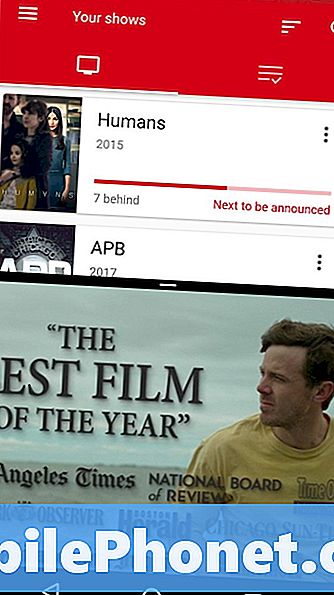
Друге, що ви повинні пам'ятати, що всі ваші програми не матимуть можливості багатозадачності. Розробники повинні додати підтримку цієї функції в свої програми. Без коду, необхідного для того, щоб функція працювала, ви не зможете багатозадачно виконати цю програму. На жаль, неможливо визначити, які програми підтримують багатозадачність, поки ви не намагаєтеся їх використовувати. Вбудовані програми, створені Google, підтримують функцію.
Багато найпопулярніших додатків Android оновлено, щоб підтримувати багатозадачність, але деякі високопоставлені сторони залишаються. Варто також відзначити, що деякі програми ніколи не підтримують цю функцію, оскільки вони більше не оновлюються, або їх розробник не вважає необхідним.
Зауважте, що ця функція працює, якщо ви використовуєте пускову установку Google Now, встановлену на вашому Moto Z, або запуск сторонніх розробників, доступний для завантаження з Google Play Store.
Як відкрити 2 програми на Moto Z: Давайте почнемо
Увімкніть Moto Z і відкрийте одне з додатків, з якими ви б хотіли працювати в багатозадачному режимі. Для цієї демонстрації ми використовуємо трейдер телесеріалу Serist, який доступний у магазині Google Play. Відкрийте своє перше додаток.
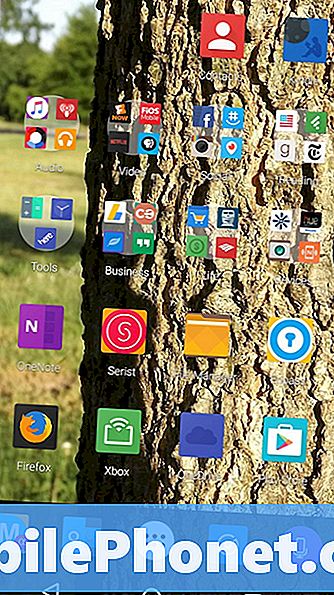
Опинившись у програмі, проведіть пальцем по квадрату праворуч від кнопки "Головна" на нижньому краю дисплея.
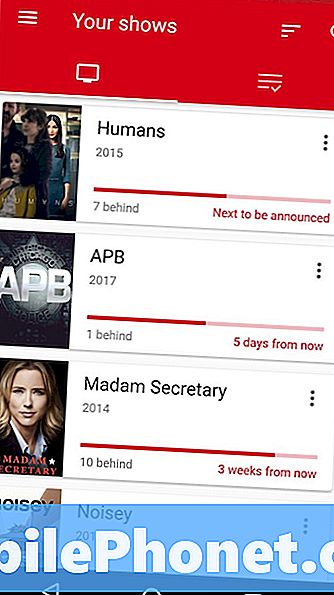
Тепер у вас є два варіанти. Ви можете вибрати іншу програму, яку хочете відкрити зі списку нещодавно відкритих програм, або натиснути кнопку "Головна", щоб перейти на панель запуску та вибрати програму, яку ви ще не відкрили. Ми виконуємо останнє.
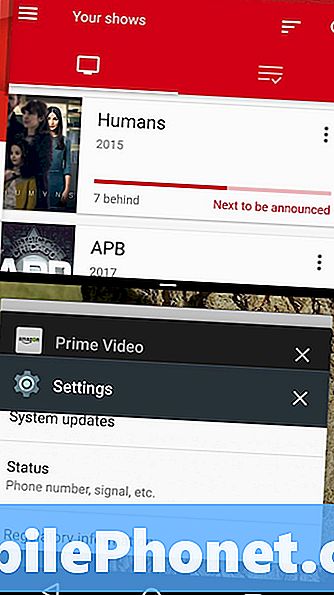
Якщо у вашому телефоні вже є багатозадачна програма, рядок стану у верхній частині дисплея буде світити домінуючим кольором цього додатка. Наприклад, наш світиться червоним кольором, тому що це домінуючий колір сериста. Ми збираємося з програмою Amazon Prime Video для другого додатка.
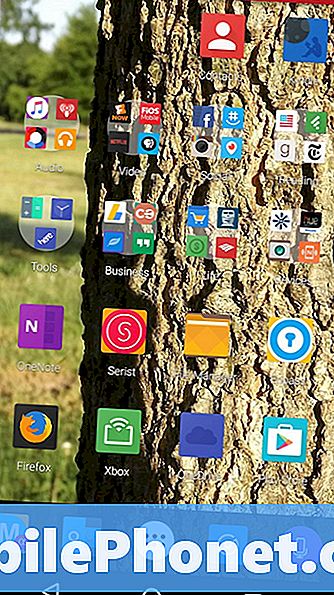
Якщо програму можна використовувати в багатозадачному режимі, ви отримаєте це. Якщо це неможливо, ви отримаєте повідомлення про те, що ви не можете виконувати багатозадачність з цією програмою або що вона може не працювати належним чином.
Це дійсно все. Google вдалося дуже легко розпочати роботу. За замовчуванням багатозадачність залежить від орієнтації пристрою. Пристрій можна залишити в портретному режимі. Цей напрямок робить його легким для перегляду і типу одночасно. Наприклад, це найкраще для перегляду відео у верхній частині та текстового повідомлення або перегляду внизу.
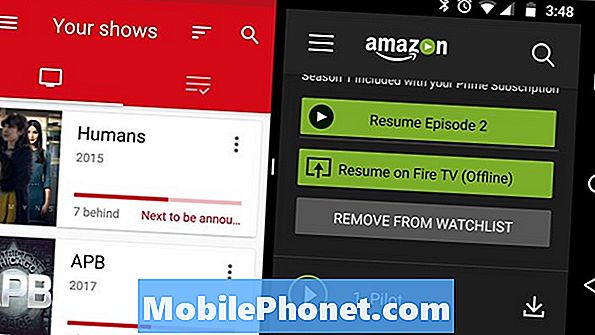
Режим пейзажу чудово підходить для роботи з обох сторін екрана.
Удачи відкриття 2 додатків на Moto Z.


